Win10电脑mac地址如何查看win10萝卜家园旗舰版系统查看mac地址的方法
时间:2018-04-03 作者:ghostxp系统 来源:www.ghostxpsp3.com 访问: 次
Win10电脑mac地址如何查看?很多用户升级到到win10小白纯净版系统之后,就不知要怎么查看mac地址了,其实方法很简单,下面小编就给大家介绍一下win10 u大师装机版系统查看mac地址的方法吧。
1、在Win10风林火山旗舰版系统中,点击Win10开始菜单图标,在菜单选项框中再选择“设置”选项点击它;
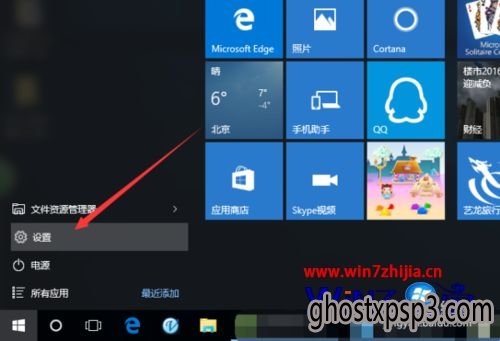
2、在打开的设置选项对话窗口中,然后再点击进入“网络和internet”选项;

3、在打开的网络和Internet设置中,找到“高级选项”命令再点击它;
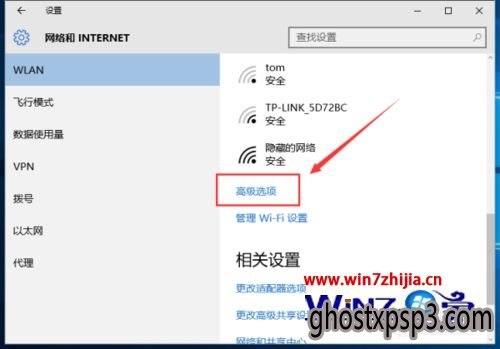
4、最后在高级选项下的“属性”中,可以看到物理地址这一项。这个就是MAC地址了;
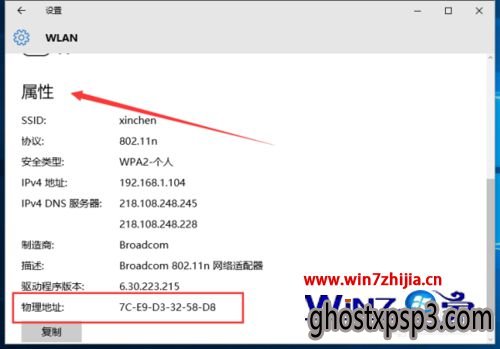
解决方法2:
1、按住键盘的Win+R组合快捷键,打开运行对话框;
2、在运行对话框中输入“cmd”命令并点击“确定”按钮。打开cmd命令窗口;
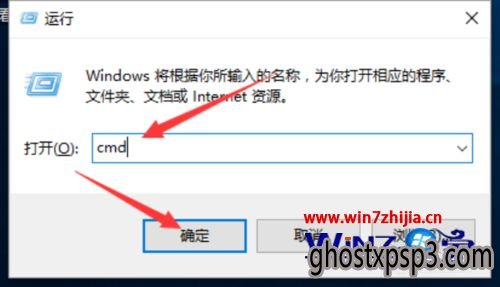
3、在打开的cmd命令窗口中,键入“ipconfig /all”命令,并敲击回车键(Enter)运行;
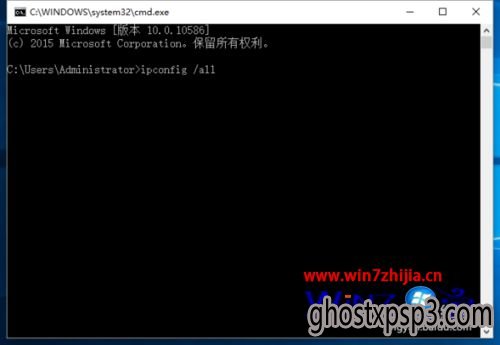
4、运行ipconfig /all命令后,即可产看电脑网卡的相关信息,在下面找到一项“物理地址”后面的数字串就是此电脑的MAC地址了。
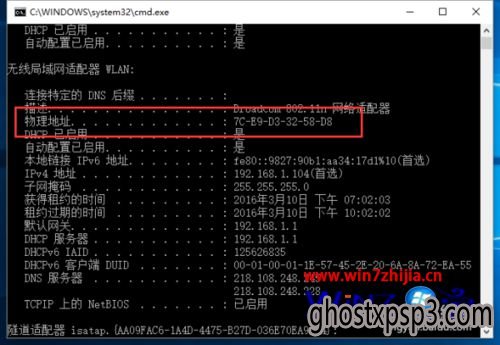
关于win10黑云纯净版系统查看mac地址的方法就跟大家介绍到这边了,有需要的用户们可以根据上面的方法来进行操作吧。
相关系统
-
雨林木风GHOST XP SP3 经典旗舰版【V201704】
雨林木风GHOST XP SP3系统2017年04月版本精心制作而成,采用微软内部封装技术。 雨林木风GHOST XP系统安装.....
2017-04-15
-
系统之家GHOST XP SP3 推荐装机版 V2020年12月
系统之家GHOST XP SP3装机版v2020.05版本使用稳定可靠的优化方案,涉及服务、注册表、启动项等方面,确保系.....
2020-11-16
-
系统之家GHOST XP SP3 全新装机版【2018V09】
系统之家GHOST XP装机版V2018.09版本通过正版验证,经过作者精心测试,几乎所有驱动能自动识别并安装好。系.....
2018-08-27
最新XP系统推荐
- 1深度技术GHOST XP SP3 十周年快速装机版 【珍藏版】
- 2电脑公司GHOST XP SP3 快速装机版 2019v08
- 3雨林木风 Ghost XP SP3 装机版 YN2014.10
- 4雨林木风 Ghost XP SP3 装机版 YN2015.04
- 5新萝卜家园 GHOST XP SP3 装机极速版 V2015.12
- 6雨林木风 GHOST XP SP3 稳定装机版 V2015.08
- 7雨林木风 Ghost XP SP3 装机版 YN2015.02
- 8Ghost XP SP3 快速装机版 2016.07
- 9新萝卜家园 GHOST XP SP3 官方装机版 V2016.04
- 10深度技术GHOST XP SP3 全新装机版【v2018.11】
热门XP系统总排行
- 1034次 1绿茶系统 Ghost XP SP3 标准装机版 V2015.03
- 6033次 2电脑公司GHOST XP SP3 完美装机版 V202003
- 1053次 3深度技术 GHOST XP SP3 优化装机版 2016年09月
- 6297次 4电脑公司Windows xp 通用装机版 2019.11
- 7475次 5番茄花园GHOST XP SP3 特别装机版 v202005
- 11796次 6新萝卜家园GHOST XP SP3 完美装机版【v2019年01月】
- 568次 7新萝卜家园GHOST XP SP3纯净标准版 [2017.01月]
- 9273次 8雨林木风GHOST XP SP3 稳定装机版 v2020年01月
- 981次 9GhostXP_SP3 电脑城海驱版 v2014.12
- 685次 10雨林木风 Ghost XP SP3 安全装机版 YN2015.03
热门系统教程
- 210次 1WIN8旗舰版documents and settings 拒绝访问该怎么办?
- 4016次 2Win10老友纯净版系统flash插件被360替换后IE无法播放flash怎么解决
- 91次 3如何才能获取风林火山win8.1和win8获取管理员权限
- 183次 4如果笔记本电脑win7系统无法更改admin账户密码怎么办
- 194次 5风林火山Win10企业版系统 IE总是未响应怎么办?IE未响应上不了网
- 123次 6老毛桃Win10系统中BIOS恢复出厂设置的两种方法
- 167次 7怎么设置Win10系统的日期和时间?系统吧详解设置Win10系统的日期
- 71次 8微软联盟Rockstar被谷歌起诉。
- 117次 9小米Win10系统怎么使用高级启动?系统使用高级启动项的方法
- 244次 10Win10 kb4034674无法卸载提示:没有成功卸载全部更新 怎么办?


